Autor:
Monica Porter
Erstelldatum:
14 Marsch 2021
Aktualisierungsdatum:
1 Juli 2024
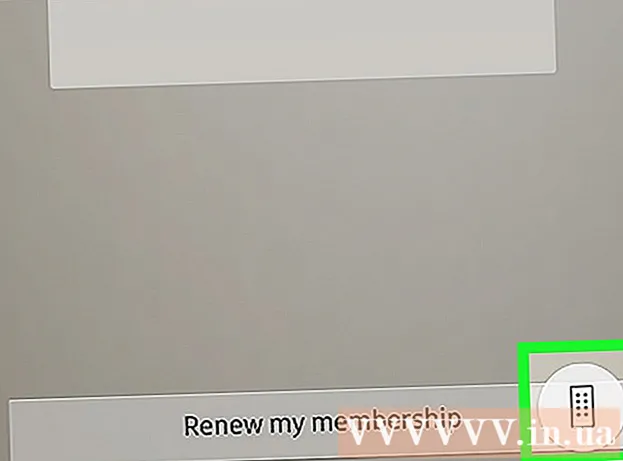
Inhalt
In diesem Wiki erfahren Sie, wie Sie Ihr Telefon an einen Samsung-Fernseher anschließen. Mit vielen Media-Streaming-Anwendungen können Sie Inhalte auf einem Smart-TV projizieren. Samsung Galaxy und andere Android-Handys können über die Quick Connect-App oder Smart View problemlos mit Samsung Smart TV verbunden werden. Samsung Smart View ist auch im App Store für iPhone- und iPad-Benutzer verfügbar.
Schritte
Methode 1 von 3: Projekt aus einer Media Player-Anwendung
. Diese Option enthält ein Fernsehbild mit dem WLAN-Radio unten links im Symbol. Sie finden es normalerweise in der oberen rechten Ecke der Anwendung. Das Telefon scannt und zeigt eine Liste der Geräte in Reichweite an.

. Das Video oder die Musik wird auf dem Fernseher abgespielt. Sie können den Anwendungs-Joystick Ihres Telefons verwenden, um Inhalte auf dem Fernseher wiederzugeben.- Sie können weiterhin andere Anwendungen öffnen und auf Ihrem Telefon im Internet surfen, während Sie Medien im Fernsehen projizieren.
Methode 2 von 3: Samsung Galaxy-Bildschirm auf dem Fernseher projizieren
Verbinden Sie Ihr Telefon und Samsung TV mit demselben Netzwerk. Damit das Smartphone das Fernsehgerät erkennen kann, müssen die beiden Geräte mit demselben Wi-Fi-Netzwerk verbunden sein. Während der Einrichtung Ihres Samsung-Smartphones und Fernsehgeräts müssen Sie sicherstellen, dass beide mit demselben Netzwerk verbunden sind.
- Zu diesem Zweck finden Sie online Informationen zum "Verbinden von Samsung TV mit Wi-Fi" und "Verbinden mit Wi-Fi auf Mobiltelefonen".

Wischen Sie mit zwei Fingern vom oberen Bildschirmrand nach unten. Dadurch wird die Benachrichtigungsleiste angezeigt. Um die Schnellzugriffssymbole anzuzeigen, können Sie zweimal oder mit zwei Fingern nach unten wischen.- IPhone- und iPad-Benutzer können unter "Verwenden von Smart View auf iPhone oder iPad" nachlesen, wie die Smart View-App aus dem App Store heruntergeladen und eine Verbindung zu einem Samsung Smart TV hergestellt wird.

Klicken Schnelle Verbindung oder Smart View. Smartphones mit einer alten Android-Version werden möglicherweise unter den Schnellzugriffssymbolen als "Schnellverbindung" oder "Telefon suchen und nach Geräten in der Nähe suchen" angezeigt. Bei neueren Android-Versionen befindet sich Smart View in den Schnellzugriffssymbolen. Die App verfügt über ein Symbol aus zwei durch Pfeile verbundenen Quadraten.- Wenn Sie Smart View nicht unter den Schnellzugriffssymbolen finden, wischen Sie nach links, um weitere Optionen anzuzeigen.
- Wenn Sie Quick Connect zum ersten Mal verwenden, werden Sie möglicherweise aufgefordert, die Anwendung zu aktivieren oder zu aktualisieren.
Klicken Suchen Sie nach Geräten in der Nähe (Scannen Sie Geräte in der Nähe). Die meisten Smartphones können Geräte in der Nähe automatisch scannen. Wenn Sie keine Liste der in der Nähe befindlichen Geräte sehen, tippen Sie auf Suchen Sie nach Geräten in der Nähe.
Tippen Sie auf Smart TV Samsung. Nachdem Ihr Telefon Geräte in der Nähe gefunden hat, tippen Sie in der angezeigten Liste auf Samsung Smart TV. Daher wird der Telefonbildschirm auf dem Samsung-Fernseher gespiegelt. Werbung
Methode 3 von 3: Verwenden Sie Ihr Telefon als Fernbedienung
Verbinden Sie Ihr Telefon und Samsung TV mit demselben Netzwerk. Damit das Smartphone den Fernseher erkennen kann, müssen die beiden Geräte mit demselben Wi-Fi-Netzwerk verbunden sein. Während der Einrichtung Ihres Samsung-Smartphones und Fernsehgeräts müssen Sie sicherstellen, dass beide mit demselben Netzwerk verbunden sind.
- Zu diesem Zweck finden Sie online Informationen zum "Verbinden von Samsung TV mit Wi-Fi" und "Verbinden mit Wi-Fi auf Mobiltelefonen".
Laden Sie die Samsung Smart View App herunter. Die Samsung Smart View App verfügt über ein rotes, weißes und blaues Symbol mit dem Fernsehbild und dem darunter liegenden Wi-Fi-Signal. Führen Sie die folgenden Schritte aus, um die Samsung Smart View-App aus dem Google Play Store herunterzuladen.
- Öffnen Google Play Store.
- Importieren Samsung Smart View die Suchleiste am oberen Bildschirmrand.
- Klicken Samsung Smart View.
- Klicken Installieren (Einstellungen) auf der Samsung Smart View-Website.
Öffnen Sie die Samsung Smart View App. Nach der Installation der Samsung Smart View-App können Sie sie öffnen, indem Sie im Google Play Store auf "Öffnen" klicken oder auf das Samsung Smart View-Symbol auf dem Startbildschirm / in der App-Schublade tippen.
Tippen Sie auf Smart TV Samsung. Wenn Sie die App zum ersten Mal öffnen, wird eine Liste der Samsung Smart TVs im selben Wi-Fi-Netzwerk angezeigt. Tippen Sie auf das Fernsehgerät, das Sie anschließen möchten.
- Klicken ermöglichen (Zulassen), wenn Sie aufgefordert werden, der Samsung Smart View-App den Zugriff auf die Bilder und Videos auf dem Telefon zu ermöglichen. Mit der Samsung Smart View-App können Sie Videos und Fotos auf Ihren Fernseher projizieren.
Wählen ermöglichen Im Fernsehen. Wenn die Eingabeaufforderung auf dem Fernsehgerät angezeigt wird, verwenden Sie die Fernbedienung und wählen Sie ermöglichen Damit das Fernsehgerät eine Verbindung zur Smart View-Anwendung herstellen kann.
Klicken Sie auf das Symbol der Fernbedienung. Diese Option für das TV-Fernbedienungssymbol befindet sich in der unteren rechten Ecke der Smart View-App. Die Fernbedienung wird auf dem Bildschirm Ihres Telefons angezeigt und Sie können damit das Fernsehgerät steuern.
- Wir können die Smart View-App auch verwenden, um bereits auf dem Fernseher installierte Apps zu starten.



